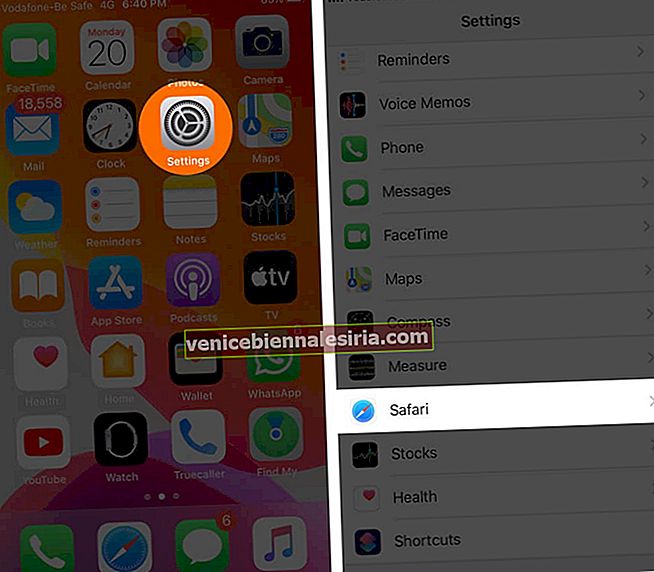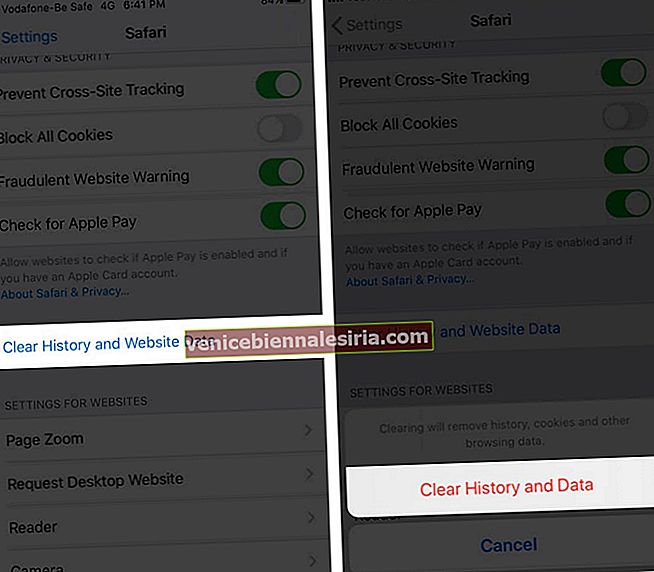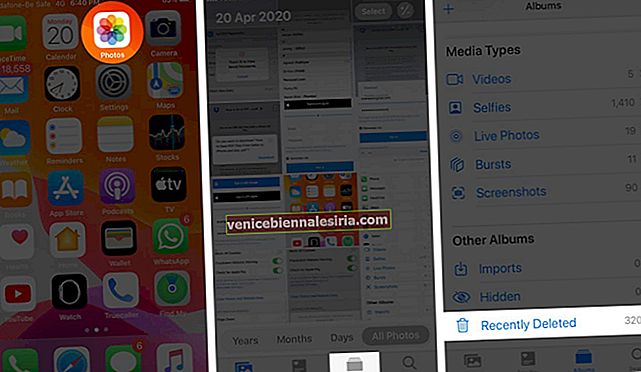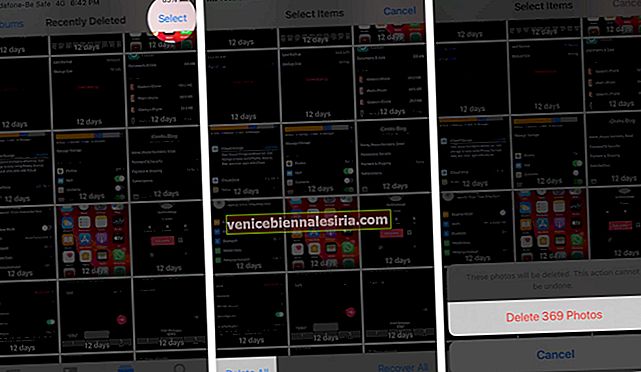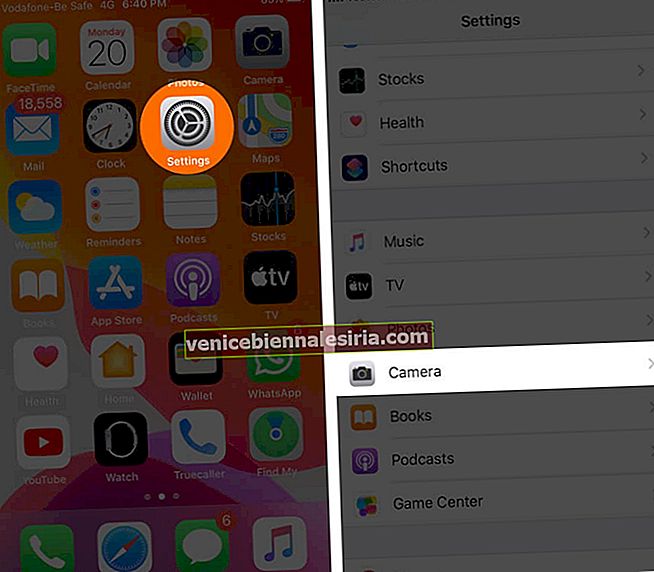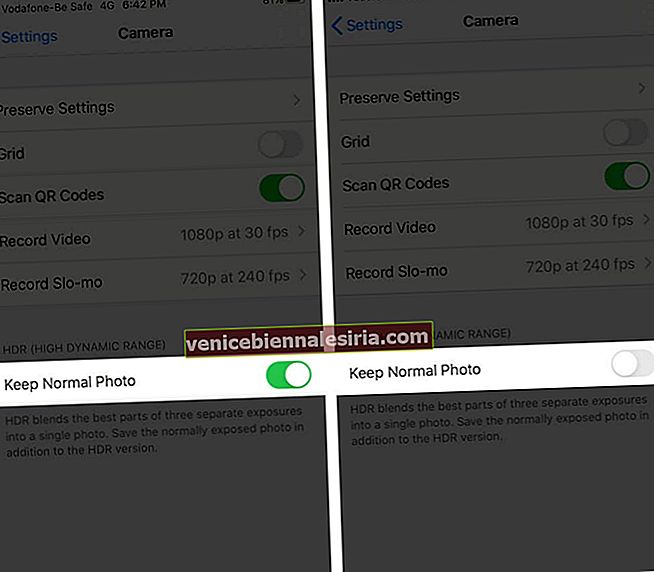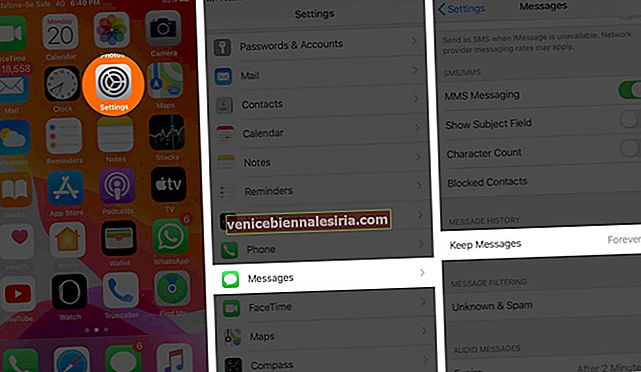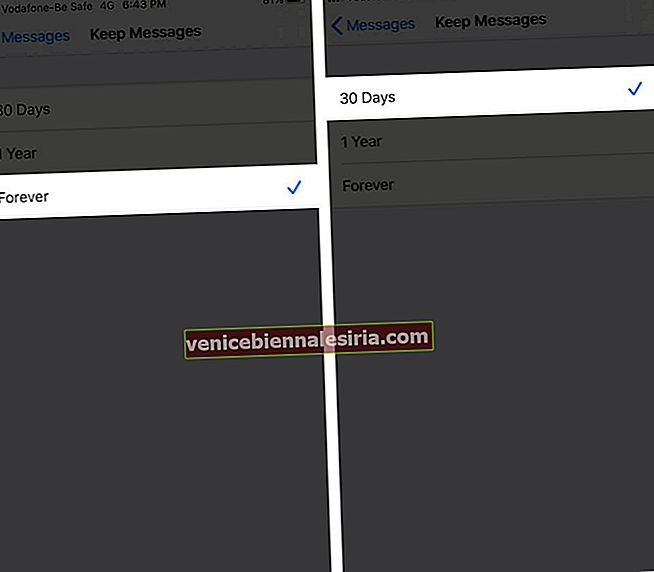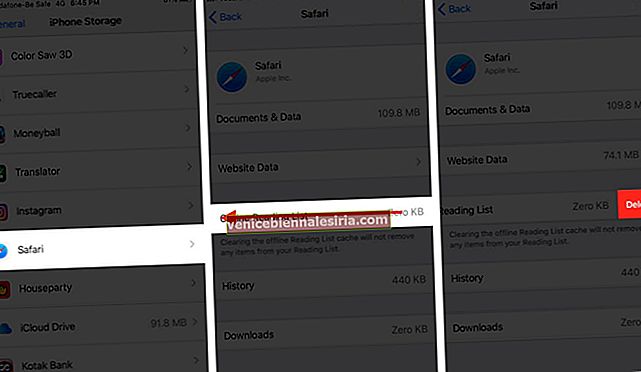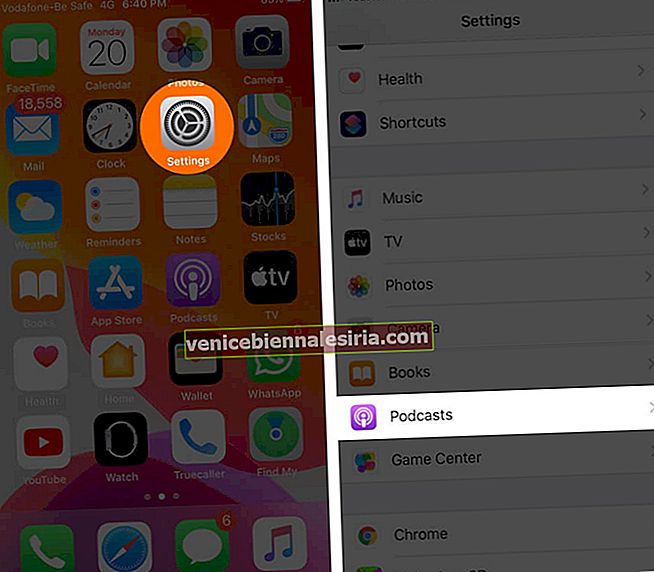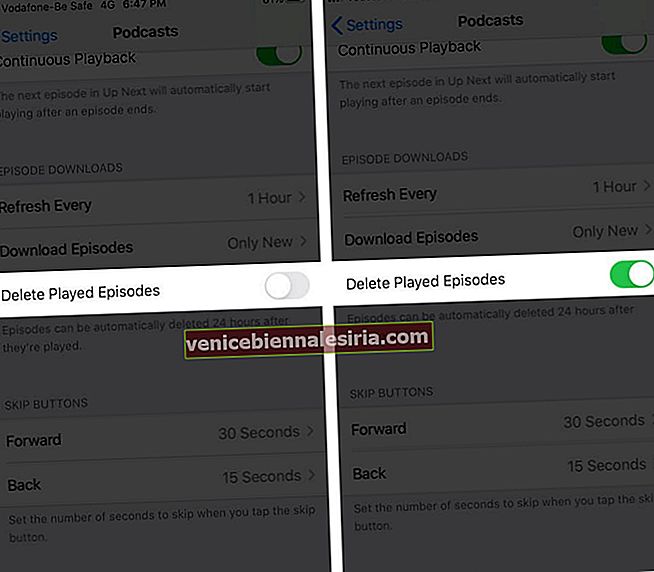Aplicațiile și conținutul media salvat pot înfunda rapid spațiul de stocare al telefonului. Deși le puteți șterge oricând când dispozitivul se umple, este de asemenea posibil să eliberați spațiu pe iPhone sau iPad fără a șterge fotografii sau aplicații. În această postare, vom analiza 13 moduri în care puteți face acest lucru. Este bine să vă obișnuiți să efectuați acești pași în mod regulat, astfel încât telefonul dvs. să funcționeze fără probleme, fără probleme de memorie. Sa incepem!
13 moduri de a elibera spațiul iPhone sau iPad fără a șterge fotografii sau aplicații
- Scăpați de „Alte date”
- Ștergeți istoricul Safari și datele site-ului web pe iPhone
- Golit Șters recent
- Nu salvați dublu fotografii
- Nu stocați mesajele text pentru totdeauna
- Ștergeți aplicațiile iMessage
- Eliminați datele Safari din lista de citire offline
- Eliminați mass-media din WhatsApp și din alte mesaje de chat
- Dezactivați Photo Stream pe iPhone
- Ștergeți podcasturile redate
- Activați stocarea optimizată pentru Apple Music
- Actualizați dispozitivul
- Resetați iPhone-ul
# 1. Scăpați de „Alte date”
„Alte” date de pe dispozitivul dvs. iOS pot rula adesea în câteva sute de MB. Acesta constă în principal din documente și date din diferite aplicații. Eliminarea acestora este o modalitate ușoară de a elibera spațiu pe iPhone și iPad.
Dar rețineți că, cu utilizările normale ale dispozitivului dvs., acest „alt” spațiu de stocare se va acumula din nou și va ocupa spațiu.
# 2. Ștergeți istoricul Safari și datele site-ului web pe iPhone
- Deschideți aplicația Setări
- Derulați în jos și atingeți Safari.
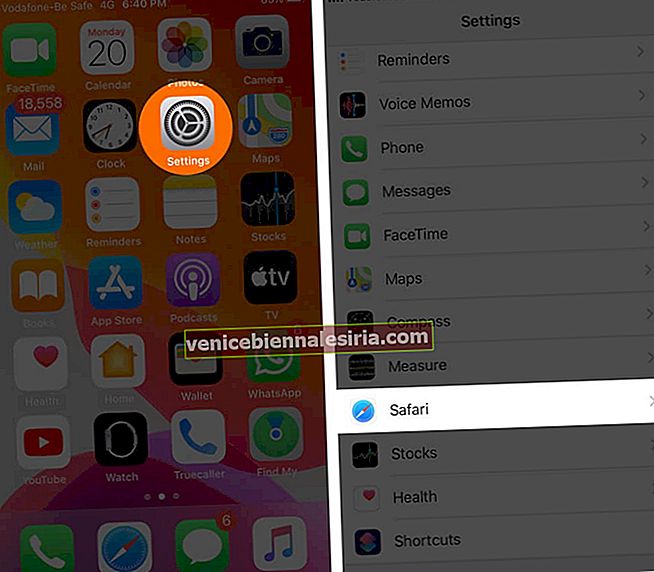
- Atingeți Șterge istoricul și datele site-ului web. Confirmați-vă acțiunea.
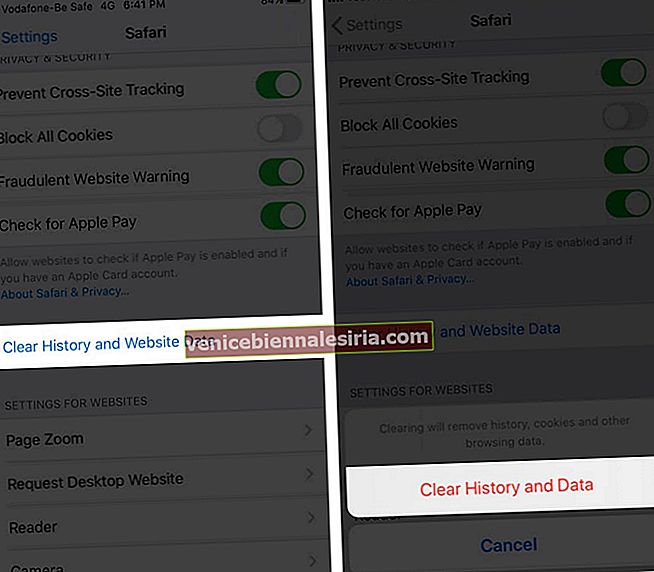
Sfat Pro: dacă nu utilizați prea mult lista de citire, dezactivați comutatorul pentru Salvare automată offline.
# 3. Golit Șters recent
Da, titlul spune „fără ștergerea fotografiilor”. Dar ce zici de imaginile și videoclipurile pe care le-ai șters deja, dar totuși acestea stau în secțiunea ștearsă recent și ocupă spațiu. Să o abordăm.
- Deschide aplicația Fotografii
- Atingeți Albume din rândul de jos
- De la final atingeți Șters recent.
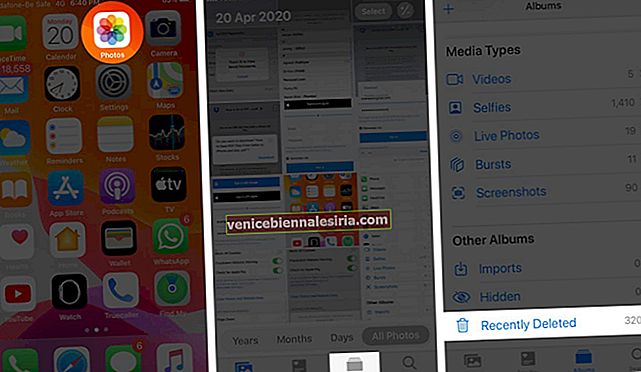
- Atingeți Selectați din partea dreaptă sus
- Atinge Șterge tot. A confirma.
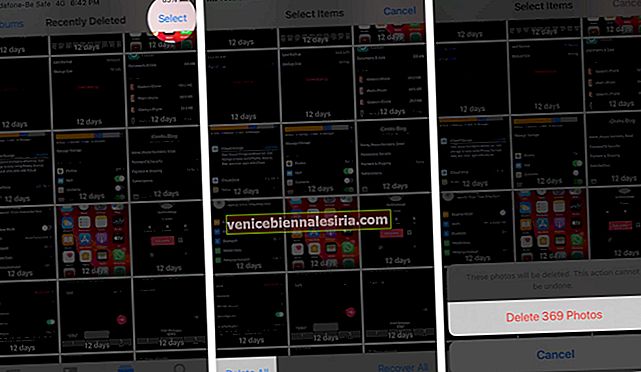
# 4. Nu salvați dublu fotografii
Dacă utilizați modul HDR pe iPhone, două fotografii sunt salvate automat pe dispozitivul dvs. iOS. În timp ce una este o versiune HDR, cealaltă este una normală. Prin urmare, trebuie să vă asigurați că nu păstrați fotografii normale.
- Deschideți aplicația Setări
- Derulați în jos și atingeți Cameră foto.
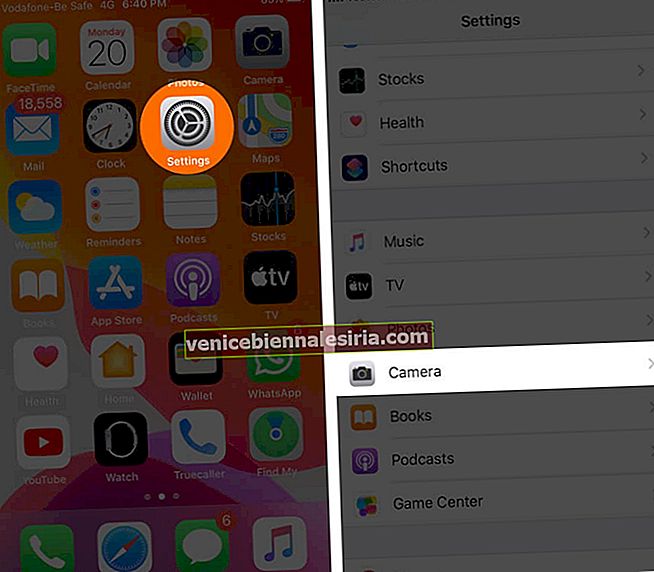
- Asigurați-vă că Keep Normal Photo este dezactivat.
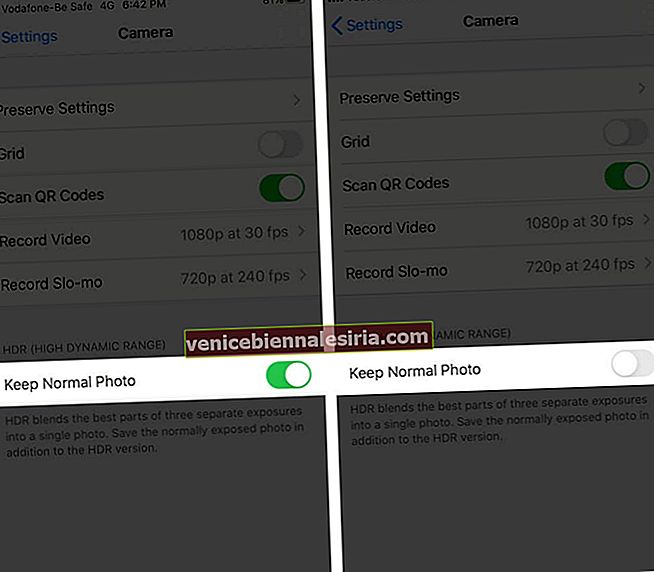
Notă: Nu veți vedea această setare pe iPhone 11, 11 Pro și 11 Pro Max.
# 5. Nu stocați mesajele text pentru totdeauna
Este mai bine să ștergeți mesajele în mod regulat. Și există o opțiune pentru a o face automat cu ușurință.
- Deschideți aplicația Setări → Apăsați pe Mesaje.
- Apăsați pe Keep Messages.
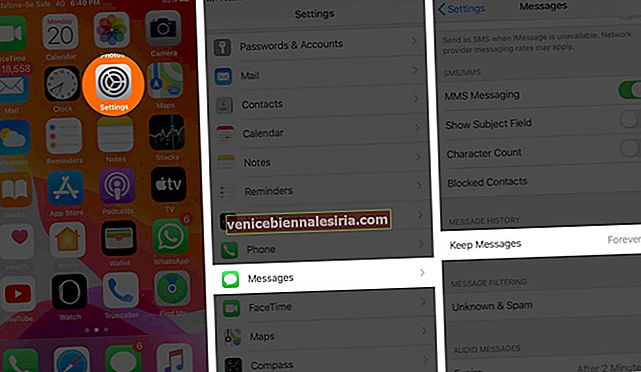
- Selectați 30 de zile pentru cea mai mare eficiență. De asemenea, puteți alege 1 an.
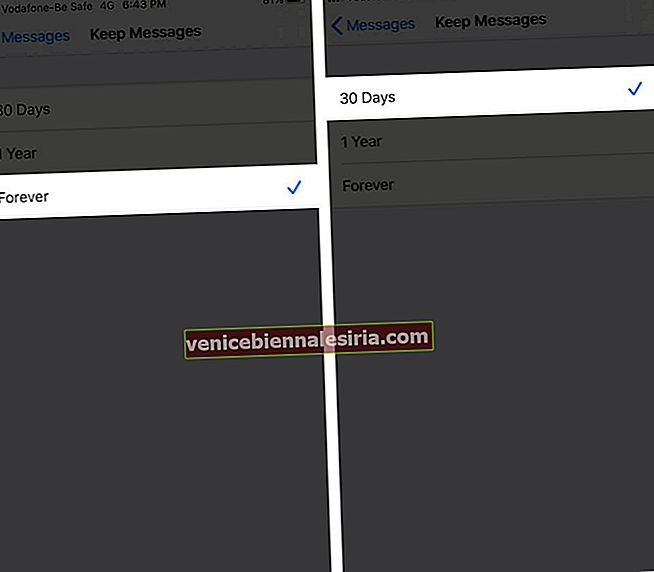
În afară de aceasta, puteți șterge manual conversațiile de mesaje pentru a elibera spațiu pe iPhone.
# 6. Ștergeți aplicațiile iMessage
Într-o zi este posibil să fi instalat o aplicație iMessage pentru a crea un sondaj sau pentru a juca un joc cu prietenul tău. Dacă nu mai aveți nevoie de el, atunci este mai bine să ștergeți aplicațiile iMessage și să goliți spațiu. Întrucât aceste aplicații nu sunt vizibile pe ecranul de pornire, oamenii uită de obicei de ele spațiu clandestin.
# 7. Eliminați datele Safari din lista de citire offline
- Deschideți aplicația Setări → Apăsați pe General.
- Apoi, atingeți iPhone Storage.

- Apăsați pe Safari.
- Glisați de la dreapta la stânga în Lista de citire offline și atingeți Ștergeți.
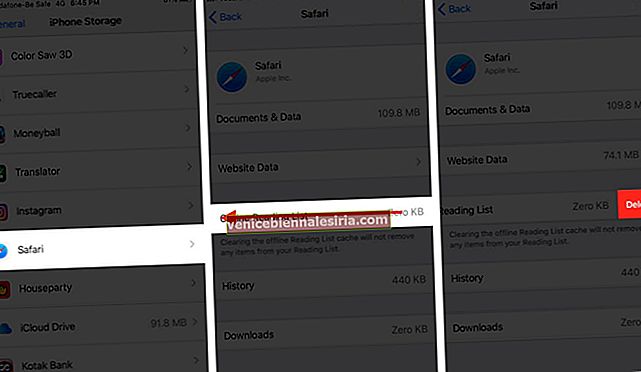
# 8. Eliminați mass-media din WhatsApp și din alte mesaje de chat
Aplicațiile de mesagerie instant precum WhatsApp, Hike etc. salvează două copii ale aceleiași imagini sau videoclipuri. Una este salvată în aplicația Fotografii de pe iPhone, iar cealaltă este încă salvată în chatul în sine. Așadar, ștergerea întregului chat sau eliminarea fotografiei din secțiunea media a unui chat individual de grup / persoană va elibera tone de spațiu.
# 9. Dezactivați Photo Stream pe iPhone
Photo Stream încarcă și arată ultimele 1000 de fotografii din ultimele 30 de zile pe toate dispozitivele dvs. Apple. Puteți alege să îl dezactivați sau să ștergeți fotografii din My Photo Stream.
# 10. Ștergeți podcasturile redate
Podcast-urile sunt distractive și, prin urmare, avem o listă cu cele mai bune aplicații Podcast pentru iPhone și iPad. Aplicația Apple Podcast este, de asemenea, excelentă. Cu toate acestea, există șanse ca toate episoadele descărcate redate să ocupe încă spațiu. Să remediem asta.
- Deschideți aplicația Setări
- Atingeți Podcast-uri.
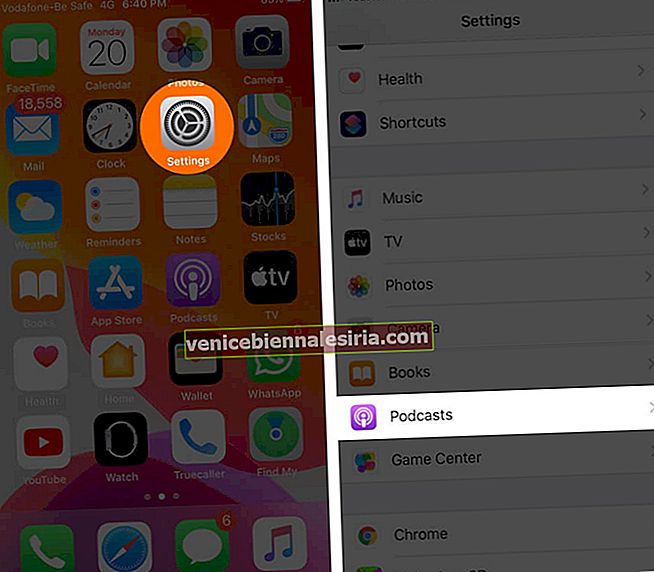
- Activează Șterge episoadele redate.
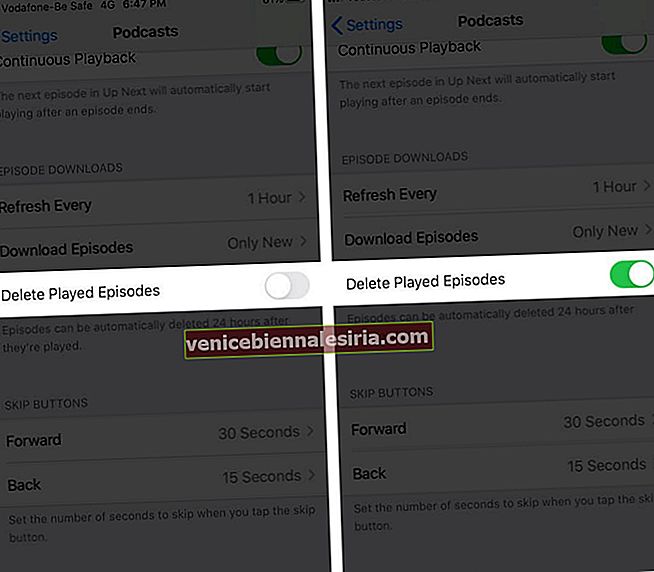
- De acum, după ce ați redat un episod, acesta va fi șters automat după 24 de ore
# 11. Activați stocarea optimizată pentru Apple Music
Descărcările Apple Music ar putea ocupa o cantitate mare de spațiu pe iPhone. Dacă preferați, puteți alege cât spațiu doriți să permiteți muzicii offline. Aceasta este o caracteristică foarte utilă pentru a gestiona și optimiza stocarea iPhone.
# 12. Actualizați dispozitivul
Aceasta nu este o soluție completă, dar mai multe actualizări iOS reduc spațiul total ocupat de sistem. Este posibil să fi văzut videoclipuri YouTube pentru noi actualizări iOS în care YouTuber vorbește despre cât spațiu a primit înapoi sau cât spațiu de stocare suplimentar a ocupat această actualizare.
Deci, uneori, actualizarea iPhone-ului poate fi o soluție. Dar, din nou, o actualizare iOS are nevoie de o anumită cantitate de spațiu liber, înainte de a putea fi instalată. Deci, da, acesta este un fel de scenariu de ouă și pui. Dar cu cât știți mai multe, cu atât mai bine!
Alternativ, dacă ați descărcat o actualizare iOS, dar nu ați instalat-o, puteți șterge fișierul și puteți obține mult spațiu liber.
# 13. Resetați iPhone-ul
De asemenea, este posibil să obțineți spațiu liber după resetarea dispozitivului. Dar acesta este un lucru extrem de ilogic pentru majoritatea dintre voi care citesc acest lucru. Resetare șterge toate aplicațiile, datele aplicațiilor, conținutul media și restul lucrurilor. Deci, evident, va elibera spațiu!
Delogare…
Amintiți-vă că chiar acțiuni precum crearea de autocolante noi, realizarea de Animoji și Memoji, trimiterea de imagini pe chat, descărcarea unei note vocale, obținerea de noi seturi de autocolante într-o aplicație de chat etc. ocupă spațiu pe iPhone. Deci, dacă aveți un iPhone cu 16 GB sau 32 GB de stocare internă, vă recomandăm să reduceți aceste acțiuni pentru a economisi spațiu.
O altă opțiune este să utilizați Google Photos pentru spațiu de stocare nelimitat pe cloud și să eliminați fișierele reale de pe iPhone. În cele din urmă, puteți încerca și câteva aplicații mai curate pentru iPhone. Spuneți-ne în comentariile de mai jos dacă aveți alte modalități de optimizare a stocării dispozitivului.
Mai multe postări utile pentru dvs.:
- Cum să descărcați aplicațiile neutilizate pe iPhone sau iPad pentru a elibera spațiul de stocare
- Cum să eliminați documente și date pe iPhone și iPad
- Pași pentru comprimarea videoclipurilor pe iPhone și iPad: economisiți mult spațiu de stocare